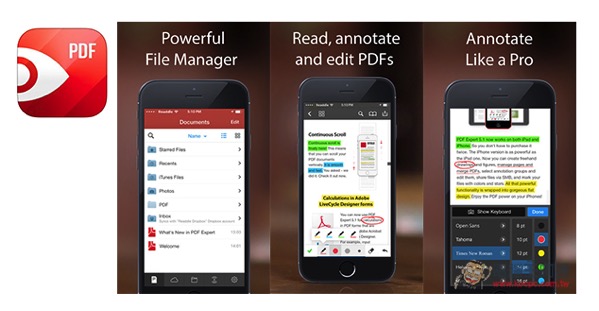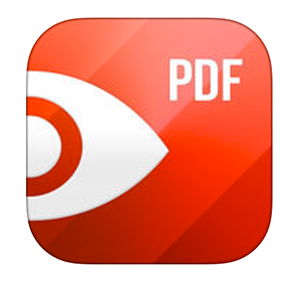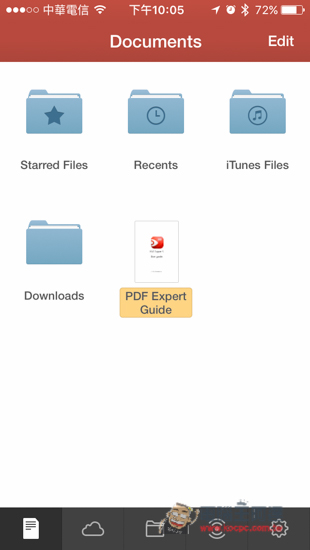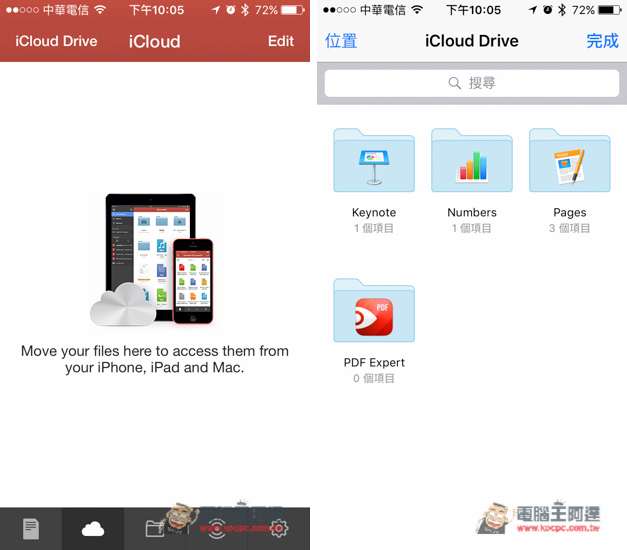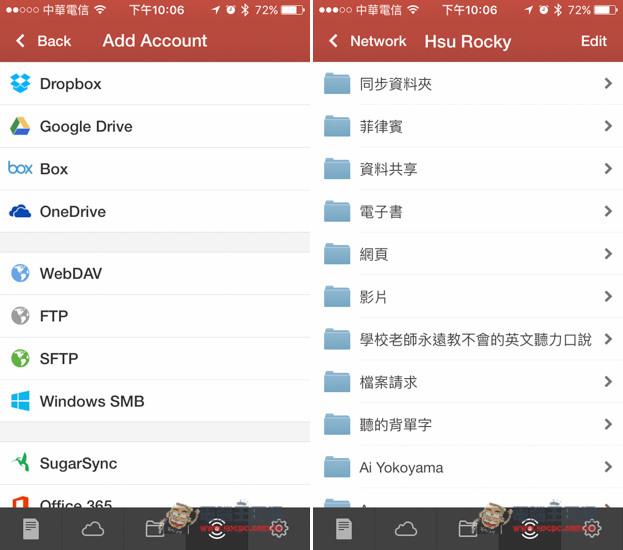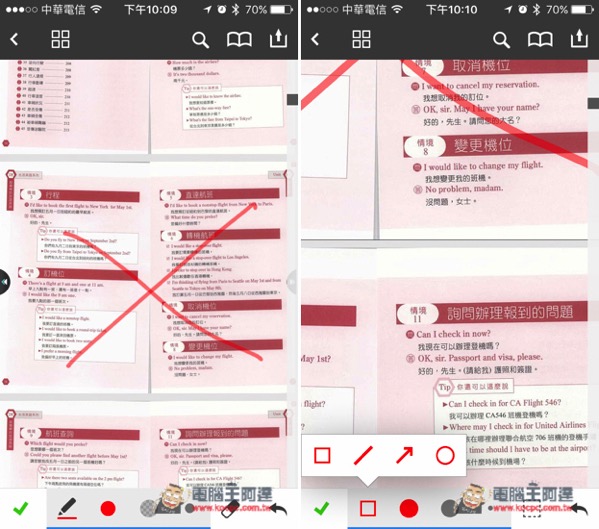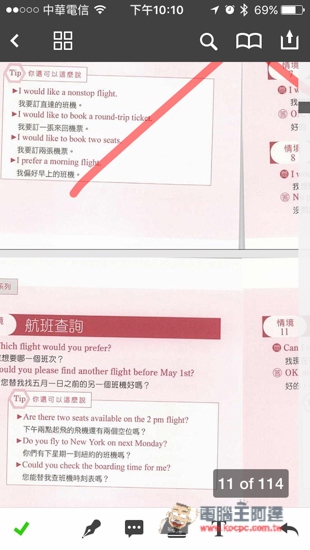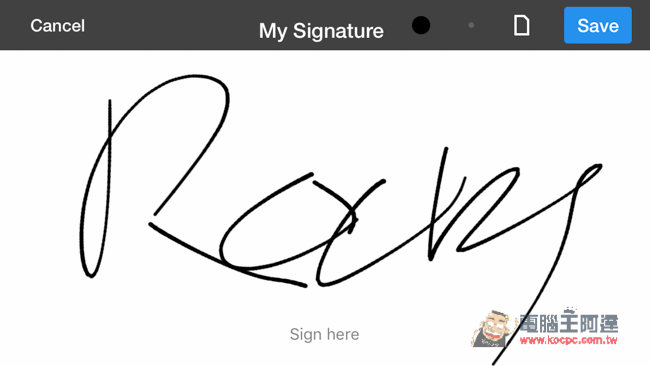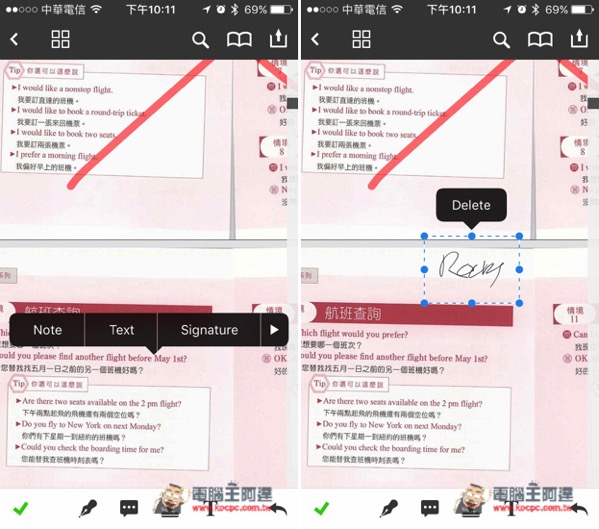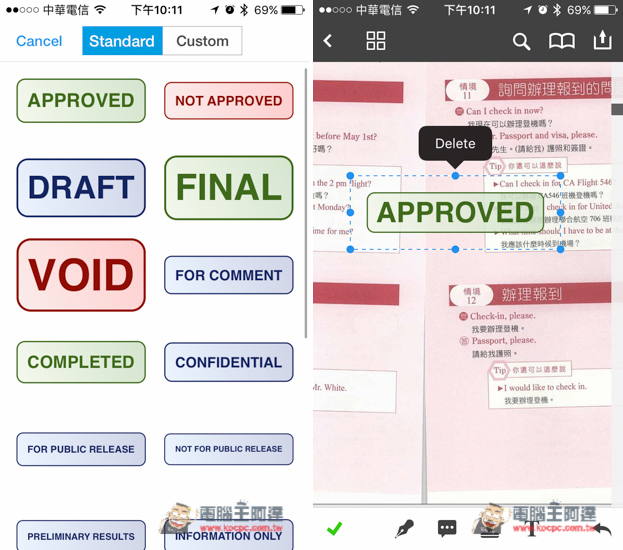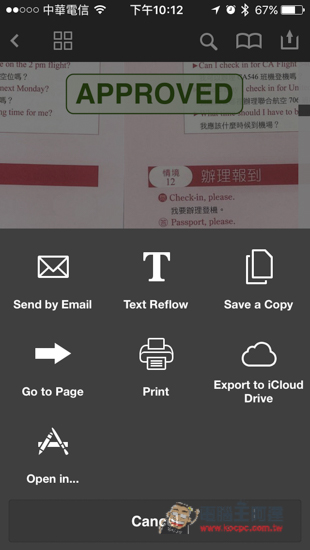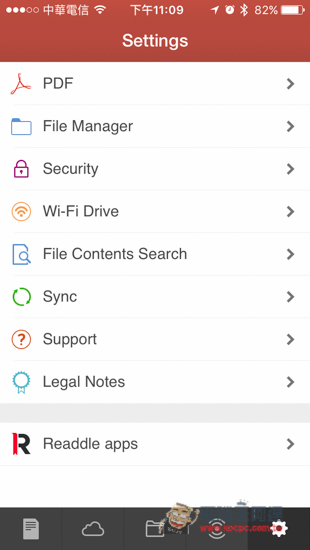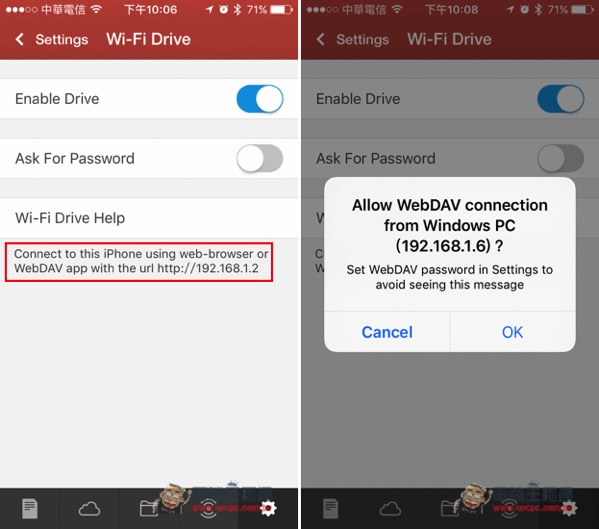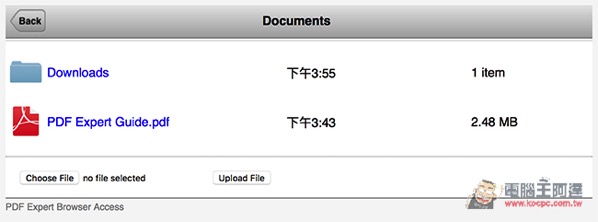隨著行動裝置普及,我們常常都會在手機或平板中閱讀 PDF 檔案,甚至有時候想要進行修改,而 Gmail 或 Dropbox 等 App 雖然都有支援開啟 PDF 格式功能,但就只能閱讀,完全沒辦法做任何修改操作,因此跟真正為 PDF 而設計的 App 還是好用許多。App Store 這一週就有一款廣受好評且原價 9.99 的「PDF Expert 5」App,正在進行限時免費活動,對於有需求的朋友千萬不能錯過!
PDF Expert 5 除了原價是 9.99 美金外,功能也相當豐富,在 PDF 上畫重點、加入文字只是基本,你還可以進行電子簽名動作,這樣一來有文件需要你簽名時,直接透過行動裝置即可完成!另外還能把行動裝置當成 WIFI 虛擬硬碟,在電腦的瀏覽器輸入指定 IP 後,就能遠端把 PDF 檔案下載到電腦中,非常方便!
▲ PDF Expert 5 的主要功能都集中在下方,並用圖示顯示,所以整體看起來很簡潔。而最左側會顯示本機的檔案,並分成加星號、最近使用、iTunes 與下載四個資料夾。
▲ 也已整合 Apple 的 iCloud Drive 雲端服務且自動登入,因此如果你本來就有使用 iCloud Drive 的話,就可以立即取得檔案。
▲ 沒有用 iCloud Drive 也沒關係,PDF Expert 5 支援非常多的雲端服務,如:Dropbox、Google Drive、OneDrive 甚至是 Box 都有,FTP 的話也只需把詳細數據輸入即可使用,未來要取得這個雲端空間的 PDF 檔,直接在 PDF Expert 5 裡面就能完成。不過有一點要注意是,PDF Expert 5 需要把檔案下載到行動裝置中,才能進行閱讀或修改,這稍嫌可惜一些,如果支援雲端修改功能的話,那就更棒了!
▲ 修改 PDF 部分除了有最基本的畫線,也已內建四個非常常用的圖案,顏色、透明度部分都可以進行調整。
▲ 另外還有四個工具可以使用,由左到右分別是電子簽名、加入筆記說明、印章圖案、與文字。
▲ 第一次需寫出紀錄你的電子簽名。
▲ 之後在任何 PDF 檔案長壓螢幕後,就可以選取功能把電子簽名插入在任何位置,也支援客戶電子簽名,因此如果有一份文件需要你跟客戶簽名,就能透過這套來完成。
▲ 印章圖案,很可惜內容文字沒辦法修改。
▲ 完成之後除了分享與儲存檔案外,還能直接列印出來或是上傳到 iCloud Drive。
▲ 設定中有非常多的細節可以自行調整,這就由讀者們自行體驗啦!
▲ 而一開始筆者提的 WIFI 虛擬硬碟功能,在設定中可以找到。當你開啟此功能,並於電腦瀏覽器輸入指定 IP 位置後,行動裝置就會出現警訊,說有一台電腦想要取得你的信任。不過使用前記得要在同一個 WIFI 網域下,要不然是沒有作用的哦!
▲ 電腦端就會出現這畫面。
PDF Expert 5 雖然說明欄是註明會進行一週的限時免費,但這活動已經開始一段時間了,所以說有需求的朋友建議不要猶豫,先點選下載再說!
下載連結:https://4fun.tw/2EE3